PPT文件压缩技巧:减小体积优化方法
时间:2025-09-22 17:56:02 260浏览 收藏
想要PPT文件更小巧,方便传输和分享吗?本文为你提供一套全面的PPT文件压缩技巧,助你轻松优化文件大小,同时保证关键内容清晰可见,符合百度SEO规范。首先,通过压缩图片分辨率,选择Web或电子邮件标准,并删除裁剪区域,显著减少PPT体积。其次,利用文档检查器清除隐藏的元数据、批注和个人信息,避免冗余内容占用空间。此外,将大体积音视频文件从嵌入改为外部链接引用,有效控制文件大小。最后,另存为PDF时选择最小文件大小预设并限制图像分辨率,或使用7-Zip等工具深度压缩media文件夹内资源,实现文件大小的最小化。掌握这些技巧,让你的PPT文件更轻便,传播更高效!
通过压缩图片分辨率至Web或电子邮件标准并删除裁剪区域,可显著减小PPT体积;2. 利用文档检查器清除隐藏的元数据、批注和个人信息以减少冗余内容;3. 将大体积音视频文件从嵌入改为外部链接引用,避免占用过多空间;4. 另存为PDF时选择最小文件大小预设并限制图像分辨率,有效降低文件大小且便于分享;5. 使用7-Zip等工具解压.pptx文件并手动压缩media文件夹内资源后重新打包,实现深度压缩。
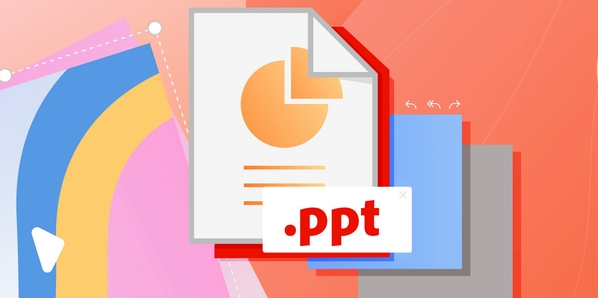
如果您需要将PPT文件压缩到最小以便于传输或上传,但又不希望损失关键内容的清晰度,可以通过调整媒体资源、删除隐藏数据和使用压缩工具等方式实现。以下是具体的优化方法:
本文运行环境:Dell XPS 13,Windows 11
一、压缩图片以减小体积
演示文稿中嵌入的高分辨率图片是导致文件过大的主要原因之一。通过在PPT内部压缩图片,可以显著降低文件大小。
1、打开PPT文件,点击需要压缩的图片,在顶部菜单栏选择“图片格式”选项卡。
2、点击“压缩图片”按钮,在弹出的对话框中取消勾选“仅应用于此图片”,确保所有图片都被处理。
3、在分辨率选项中选择“Web(150 ppi)”或“电子邮件(96 ppi)”,这能大幅减少图片占用空间。
4、确认删除裁剪区域的内容,避免残留数据占用体积。
二、移除隐藏的元数据和版本信息
PPT文件可能包含作者信息、注释、修订记录等不可见内容,这些都会增加文件体积。清除这些信息有助于进一步压缩文件。
1、点击“文件”菜单,选择“信息”选项。
2、查看右侧是否有“检查文档”提示,若有则点击“检查问题”并选择“检查文档”。
3、在文档检查器中勾选“文档属性和个人信息”、“批注和备注”等项目。
4、点击“检查”后,系统会列出可删除的内容,确认后点击“全部删除”即可清理。
三、替换音频与视频为外部链接
嵌入的音视频文件会极大增加PPT体积。将其以外部链接方式引用,可有效控制文件大小。
1、在插入音频或视频时,选择“插入”→“音频”→“PC上的音频”,然后点击“链接到文件”而非“嵌入”。
2、确保播放设备能访问原始音视频路径,否则可能导致媒体无法播放。
3、对于已嵌入的媒体文件,可通过导出为“PDF”或“讲义”格式来剥离,再重新以链接方式插入。
四、另存为PDF并优化图像质量
将PPT转换为PDF格式不仅能缩小体积,还能防止内容被随意修改。通过设置PDF导出参数,可进一步控制大小。
1、点击“文件”→“另存为”,选择保存类型为“PDF”。
2、在选项中选择“最小文件大小(在线发布)”预设。
3、启用“优化兼容性”并限制图像分辨率为150dpi以下。
4、保存后对比原文件大小,通常可减少50%以上。
五、使用第三方压缩工具进行深度压缩
当内置功能无法满足压缩需求时,可借助专业工具对PPT文件进行更深层次的压缩。
1、将PPT文件另存为“.pptx”格式,确保其为ZIP可解压结构。
2、使用7-Zip或WinRAR打开该文件,进入内部media文件夹。
3、手动替换大图或音视频为已压缩版本,或直接删除冗余文件。
4、重新打包为ZIP格式,并更改扩展名为.pptx,此操作需谨慎以防损坏文件结构。
终于介绍完啦!小伙伴们,这篇关于《PPT文件压缩技巧:减小体积优化方法》的介绍应该让你收获多多了吧!欢迎大家收藏或分享给更多需要学习的朋友吧~golang学习网公众号也会发布文章相关知识,快来关注吧!
-
501 收藏
-
501 收藏
-
501 收藏
-
501 收藏
-
501 收藏
-
463 收藏
-
184 收藏
-
358 收藏
-
263 收藏
-
223 收藏
-
478 收藏
-
141 收藏
-
289 收藏
-
491 收藏
-
188 收藏
-
257 收藏
-
498 收藏
-

- 前端进阶之JavaScript设计模式
- 设计模式是开发人员在软件开发过程中面临一般问题时的解决方案,代表了最佳的实践。本课程的主打内容包括JS常见设计模式以及具体应用场景,打造一站式知识长龙服务,适合有JS基础的同学学习。
- 立即学习 543次学习
-

- GO语言核心编程课程
- 本课程采用真实案例,全面具体可落地,从理论到实践,一步一步将GO核心编程技术、编程思想、底层实现融会贯通,使学习者贴近时代脉搏,做IT互联网时代的弄潮儿。
- 立即学习 516次学习
-

- 简单聊聊mysql8与网络通信
- 如有问题加微信:Le-studyg;在课程中,我们将首先介绍MySQL8的新特性,包括性能优化、安全增强、新数据类型等,帮助学生快速熟悉MySQL8的最新功能。接着,我们将深入解析MySQL的网络通信机制,包括协议、连接管理、数据传输等,让
- 立即学习 500次学习
-

- JavaScript正则表达式基础与实战
- 在任何一门编程语言中,正则表达式,都是一项重要的知识,它提供了高效的字符串匹配与捕获机制,可以极大的简化程序设计。
- 立即学习 487次学习
-

- 从零制作响应式网站—Grid布局
- 本系列教程将展示从零制作一个假想的网络科技公司官网,分为导航,轮播,关于我们,成功案例,服务流程,团队介绍,数据部分,公司动态,底部信息等内容区块。网站整体采用CSSGrid布局,支持响应式,有流畅过渡和展现动画。
- 立即学习 485次学习
